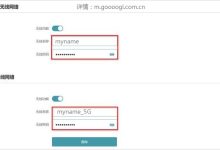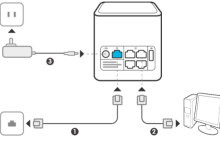蓝屏死机多由软件冲突、驱动问题或硬件故障引起,可通过查看蓝屏代码、检查软硬件更新、运行内存与硬盘检测、更新BIOS、重装系统等方法排查;安全模式下稳定运行通常说明是软件问题,高温也会导致蓝屏,需清理灰尘、更换硅脂、使用散热底座解决,定期更新系统、使用正版软件、监控温度可有效预防。

笔记本电脑蓝屏、死机,往往意味着系统底层出现了严重错误,导致电脑无法继续正常运行。原因有很多,软件冲突、驱动问题、硬件故障都可能导致这种情况发生。解决起来可能需要一些耐心,但找到根源并对症下药,往往能让你的电脑重获新生。
解决方案
-
观察蓝屏代码: 蓝屏时通常会显示错误代码,例如”STOP 0x0000007E”或”DRIVER_IRQL_NOT_LESS_OR_EQUAL”。 记录这些代码,然后在网上搜索,这能帮你缩小问题范围。不同的代码通常指向不同的问题。
-
检查最近的软件/驱动更新: 蓝屏、死机经常发生在安装新软件或更新驱动之后。 如果是这种情况,尝试卸载最近安装的软件或回滚驱动到之前的版本。设备管理器可以帮你回滚驱动。
-
运行内存诊断: 内存问题是蓝屏的常见原因。Windows自带内存诊断工具,可以检测内存是否存在错误。在搜索栏输入”Windows 内存诊断”,然后按照提示操作。
-
检查硬盘健康状况: 硬盘坏道也可能导致蓝屏。可以使用硬盘厂商提供的工具或者第三方软件(如CrystalDiskInfo)来检测硬盘的健康状况。
-
更新BIOS: 有时BIOS版本过旧也可能导致兼容性问题,从而引发蓝屏。但更新BIOS有一定风险,操作不当可能导致电脑无法启动。请务必仔细阅读主板厂商的说明书,并确保在更新过程中电源稳定。
-
检查硬件连接: 打开笔记本电脑后盖(如果允许且在保修期外),检查内存条、硬盘等硬件是否松动。重新插拔这些硬件,确保连接良好。
-
重装系统: 如果以上方法都无效,重装系统可能是最后的选择。重装系统前请务必备份重要数据。
如何判断蓝屏是软件问题还是硬件问题?
软件问题通常具有偶发性,并且蓝屏代码可能指向特定的驱动程序或软件。 硬件问题则可能更加频繁,并且蓝屏代码可能更加模糊,或者在不同的代码之间切换。 此外,可以尝试进入安全模式。如果在安全模式下电脑运行稳定,则很可能是软件问题。
笔记本电脑温度过高会导致蓝屏吗?如何解决?
是的,笔记本电脑温度过高会导致蓝屏或死机。高温会影响硬件的稳定性,特别是CPU和GPU。
解决方法:
- 清理散热器和风扇: 打开笔记本电脑后盖(如果允许),清理散热器和风扇上的灰尘。可以使用压缩空气罐来吹走灰尘。
- 更换散热硅脂: 散热硅脂会随着时间推移而老化,导致散热效果下降。可以购买新的散热硅脂,并重新涂抹在CPU和GPU上。
- 使用散热底座: 散热底座可以帮助笔记本电脑散热,降低温度。
- 限制CPU和GPU的使用率: 在电源管理选项中,可以限制CPU的最大使用率。 也可以降低游戏或其他高负载程序的画质设置,以降低GPU的负载。
如何防止笔记本电脑频繁蓝屏?
- 定期更新系统和驱动程序: 保持系统和驱动程序最新可以修复已知的bug,并提高系统的稳定性。
- 安装正版软件: 使用盗版软件可能会导致系统不稳定,甚至感染病毒。
- 避免安装过多的安全软件: 多个安全软件可能会相互冲突,导致系统蓝屏。
- 定期进行磁盘清理和碎片整理: 这可以提高硬盘的读写速度,并减少系统错误的发生。
- 养成良好的使用习惯: 避免在电脑运行时进行剧烈震动,避免在高温环境下使用电脑。
- 监控硬件温度: 使用软件监控CPU和GPU的温度,确保它们在安全范围内。

 路由网
路由网